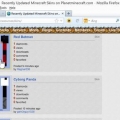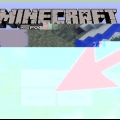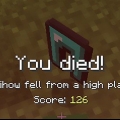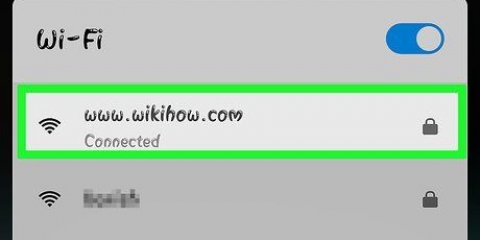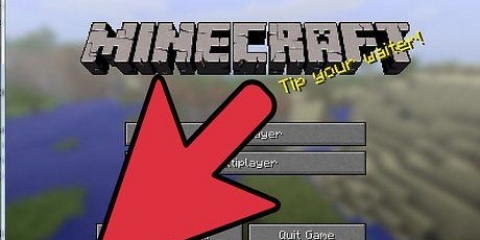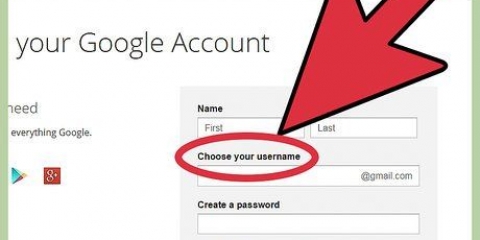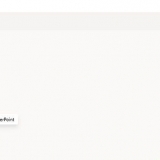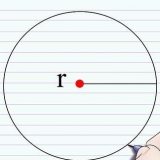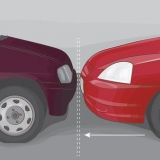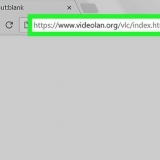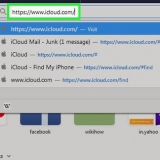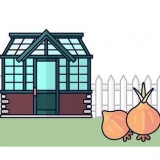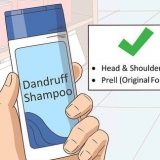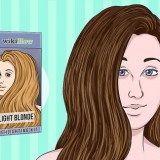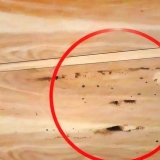Läs inte den här artikeln för snabbt, annars kommer du att missa viktig information. Ett annat användbart program är Minecraft Texture Studio ger dig ett enkelt gränssnitt för att visa och redigera texturer. Se till att säkerhetskopiera dina Minecraft-filer.
Skapa ett texturpaket för minecraft
Okej, så du har sett det ursprungliga Minecraft texturpaketet nu och du vill göra ett nytt. Kan inte hitta den perfekta online, så vad gör man? Precis, du gör din egen! Läs vidare nedan för en bra, enkel handledning om hur man gör ett anpassat texturpaket. Du kan också titta på Minecraft Wiki för program som förenklar att skapa texturpaket. Var uppmärksam: Minecraft 1.6 och nyare versioner använder inte längre texturpaket utan resurspaket.
Steg
Metod 1 av 3: Öppna texturerna

1. Skriv "%appdata%" i sökfältet på startmenyn eller startskärmen.

2. Klicka på "Roaming".

3. Gå till mappen ".Minecraft"

4. Öppna papperskorgen.

5. Använd WinRAR för att öppna Minecraft JAR. Den här filen heter Minecraft.jar eller bara Minecraft (håll muspekaren över den för att se till att det är en JAR-fil). Du kan använda WinRAR eller ett annat liknande program som låter dig öppna komprimerade mappar för att komma åt filerna.

6. Kopiera de nödvändiga filerna till en ny mapp. Placera en ny mapp någonstans där du enkelt kan hitta den igen, och ge den ett distinkt namn (detta kommer att vara namnet på det nya texturpaketet). Kopiera alla mappar, såväl som de andra nödvändiga filerna (pack.jpg och .txt, partiklar.jpg och terräng.jpg) till den nya mappen.

7. Stäng jar-filen och öppna din nya mapp. Du bör nu ha tillgång till alla Minecraft-texturer. Utforska dem för att hitta något du vill redigera. Redigera dem genom att högerklicka på dem och "Öppna med"...” och välj sedan det redigeringsprogram du vill använda.
Metod 2 av 3: Designa dina texturer

1. Fundera på vilken typ av texturer du vill använda. Fundera på idéer för de texturer du vill använda. Du kan fundera på vad du behöver för ditt hem, eller leta på internet för inspiration och se vad andra har gjort.

2. Redigera texturerna med ett valfritt program. Ett alternativ kan vara att bara använda MS Paint, Windows standardritprogram, som säkerligen låter dig efterlikna pixeltexturerna som finns i spelet. Du kan också göra enkla ändringar i befintliga texturer, som att lägga till nya färger i texturerna.

3. Skapa dina egna texturer. Med lite bättre designmjukvara eller lite mer tid och uthållighet kan du också bygga upp texturerna från grunden. Detta är samma redigeringsprocess, men en fullständig förändring eller en total översyn. Detta tar tid och skicklighet, så börja inte om du inte är redo!
Metod 3 av 3:Placera texturerna i ditt spel

1. Öppna mappen Minecraft.

2. Leta upp mappen "Texture Packs".

3. Öppna "texturpaket"-mapp.

4. Kopiera din nya texturepack-mapp till mappen som öppnas. Kopiera mappen med dina redigerade texturer till mappen som öppnas när du klickar på "Öppna texturpaketkarta".
För OS X-användare, gå till: /Användare/ditt användarnamn/Bibliotek/Application Support/minecraft/texturepacks och lägg i det nya texturpaketet.

5. Använd ditt nya texturpaket. Använd ditt nya texturpaket och experimentera med dina nya material.
Tips
Varningar
- Se till att du har en snabb dator
Förnödenheter
- Bildredigeringsprogram, till exempel paint.net, GIMP, Adobe Photoshop eller MS Paint. Allt mycket bra (och vissa är gratis!) bildredigeringsprogram.
- Minecrafts standardresurspaket
"Skapa ett texturpaket för minecraft"
Оцените, пожалуйста статью